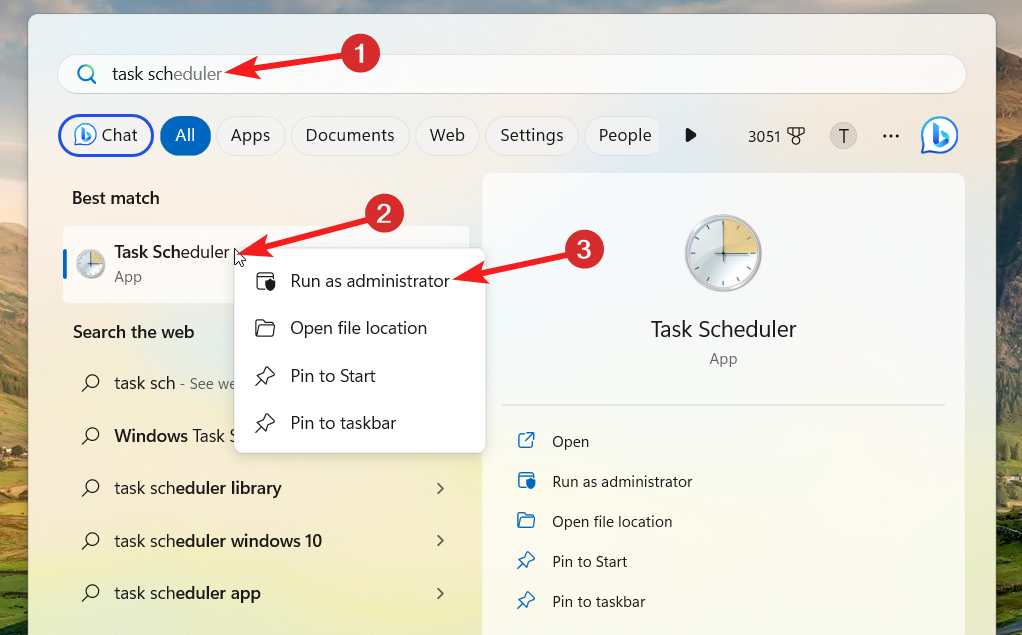Corrija la ruta de inicio en la configuración de la tarea
- El nombre del directorio no es un mensaje de error válido que generalmente viene con el Código de error 0X8007010B.
- También se sabe que el código de error 0X8007010B aparece durante el proceso de actualización de Windows.
- Otro tipo de El nombre del directorio no es válido puede ocurrir un error al intentar abrir ciertos archivos o directorios.
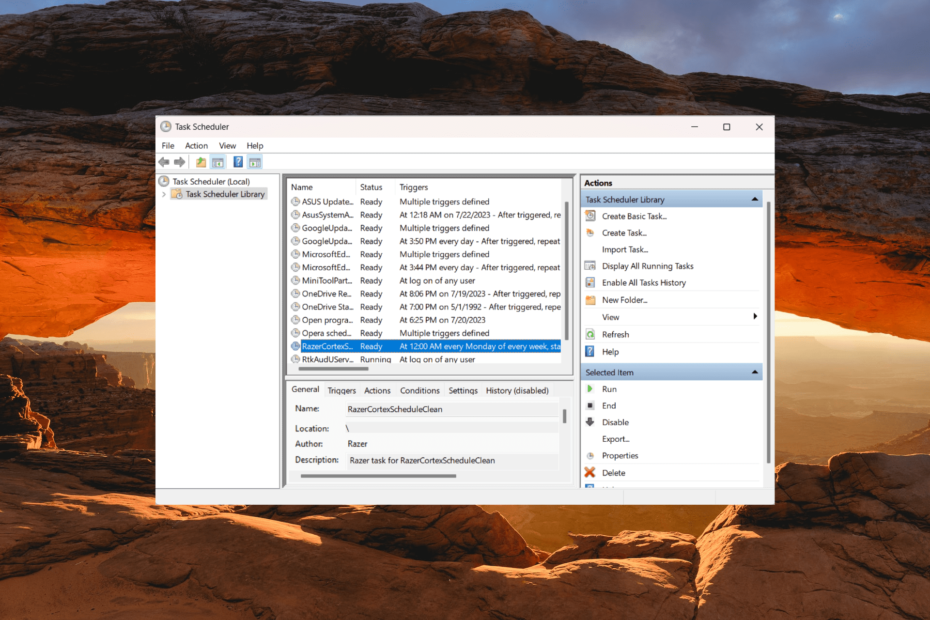
XINSTALAR HACIENDO CLIC EN EL ARCHIVO DE DESCARGA
- Descarga Fortect e instálalo en tu computadora
- Inicie el proceso de escaneo de la herramienta. para buscar archivos corruptos que son la fuente de su problema.
- Haga clic derecho en Iniciar reparación para que la herramienta pueda iniciar el algoritmo de fijación.
- Fortect ha sido descargado por 0 lectores este mes.
Muchos usuarios han informado que cuando programan la ejecución de una tarea en el Programador de tareas de Windows, a veces encuentran el mensaje de error: El nombre del directorio no es válido.
El nombre del directorio no es válido El mensaje de error en el Programador de tareas generalmente ocurre cuando la tarea que intenta ejecutar no puede encontrar el directorio o no tiene permiso para acceder a él. Esta guía lo guiará a través de soluciones fáciles para resolver el error.
¿Qué significa El nombre del directorio es un error no válido en el Programador de tareas?
El nombre del directorio no es válido es un tipo de error de tiempo de ejecución que ocurre cuando el Programador de tareas intenta ejecutar una tarea programada, pero encuentra un problema relacionado con la ruta del directorio especificada para el tarea.
Puede ocurrir debido a varias razones. A continuación se muestran algunas causas comunes de este problema:
- Ruta incorrecta: La causa más común es una camino incorrecto especificado en la configuración de la tarea.
- Espacios o caracteres especiales: Si la ruta contiene espacios o caracteres especiales, debe estar entre comillas dobles ("). De lo contrario, el Programador de tareas podría interpretar la ruta incorrectamente.
- Permisos: Si usted no tienes suficiente permiso para acceder a la carpeta o realizar cambios en el directorio, puede causar este error.
- Interferencia de antivirus/cortafuegos: A veces, los programas antivirus o de firewall pueden impedir que el Programador de tareas acceda a ciertos directorios.
¿Cómo soluciono un nombre de directorio que no es válido?
Antes de probar las siguientes soluciones, aquí hay algunos pasos preliminares que puede probar:
- Reinicie la PC: Reiniciar su computadora a veces resuelve el error de directorio inválido.
- Cambie el nombre del archivo .bat a .cmd: Si está intentando ejecutar un archivo .bat en el Programador de tareas, cambiar la extensión del archivo de .bat a .cmd podría resolver el problema al que se enfrentaba con la tarea.
- Mover el archivo a la unidad física: si está intentando ejecutar un archivo ubicado en una unidad asignada, mueva el archivo a una unidad física y actualice la ruta del archivo en la tarea según corresponda.
- Proporcionar derechos de administrador: Asegúrese de que la cuenta de usuario que ejecuta la tarea tenga los permisos necesarios para acceder al archivo o directorio.
1. Corregir la ruta de inicio
- presione el ventanas clave, tipo Programador de tareas y seleccione el Programador de tareas aplicación de los resultados.
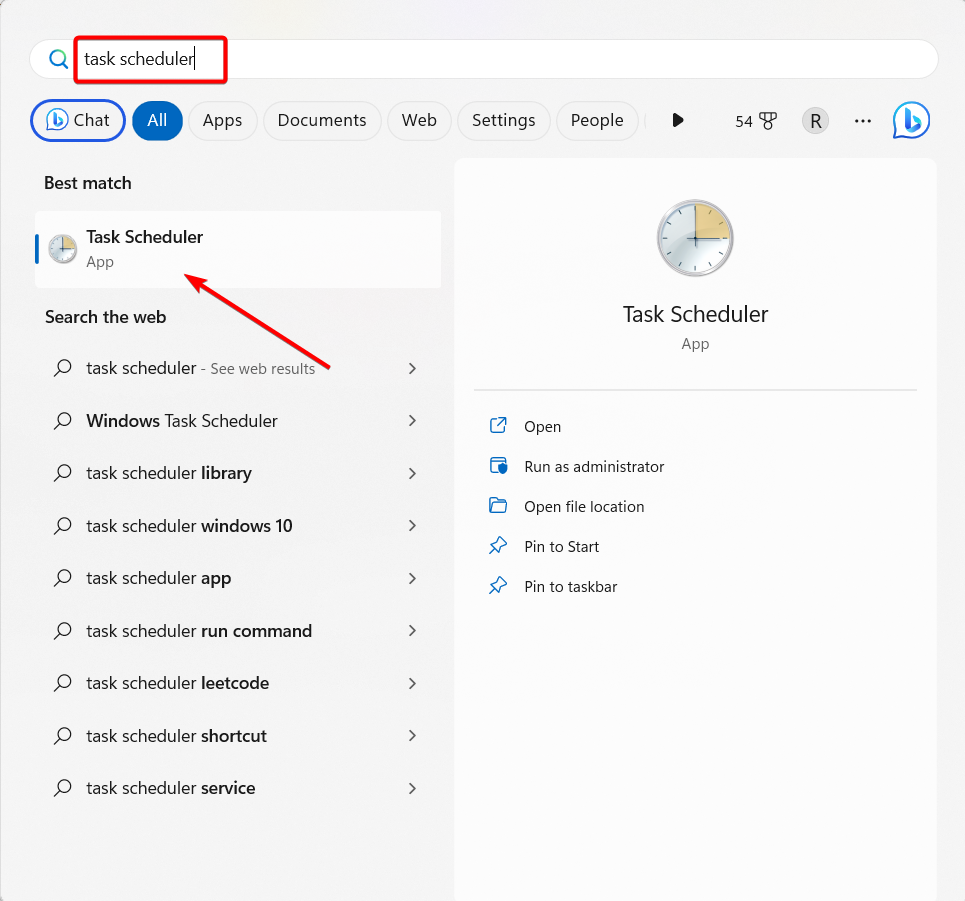
- Selecciona el Biblioteca del programador de tareas en el panel de navegación izquierdo.
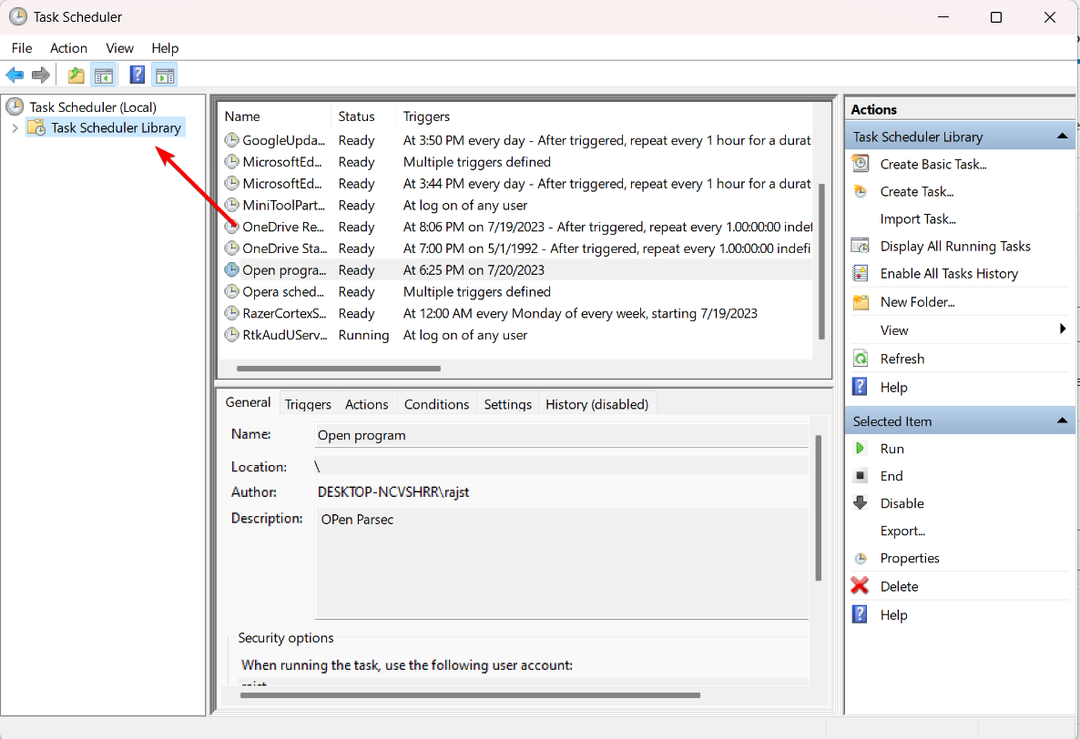
- Luego, encuentre la tarea que le está dando el error. Haga clic derecho sobre él y seleccione Propiedades.
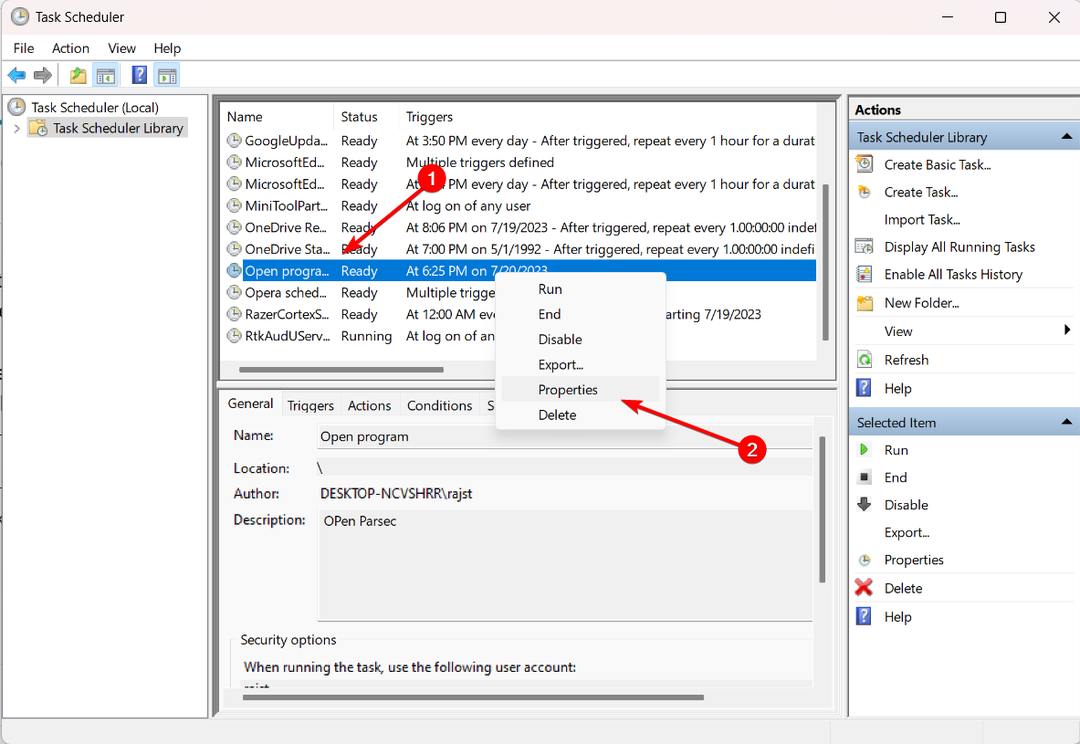
- Ve a la Comportamiento pestaña, seleccione la acción y haga clic en el Editar botón.
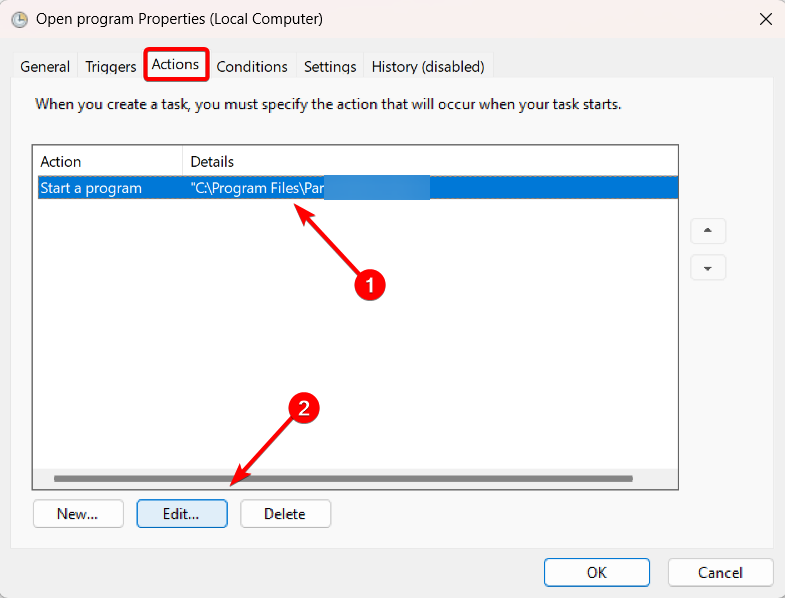
- Ahora, elimine las comillas (") de la ruta en el Empezar en (opcional) campo y, a continuación, haga clic en DE ACUERDO.
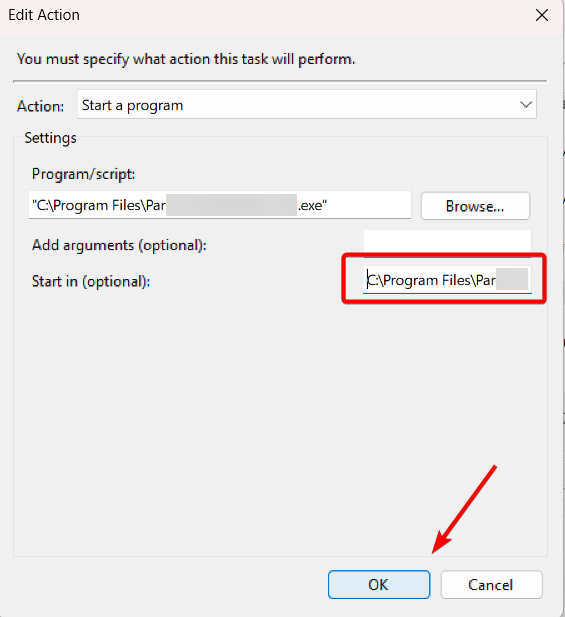
- Hacer clic DE ACUERDO de nuevo para guardar los cambios.
- Después de eso, vuelva a ejecutar la tarea o espere a la siguiente hora programada, y debería funcionar bien sin que el nombre del directorio sea un error no válido en el Programador de tareas de Windows.
Consejo de experto:
PATROCINADO
Algunos problemas de la PC son difíciles de abordar, especialmente cuando se trata de archivos y repositorios del sistema perdidos o dañados de su Windows.
Asegúrese de utilizar una herramienta dedicada, como Fortalecer, que escaneará y reemplazará sus archivos rotos con sus versiones nuevas de su repositorio.
De manera similar, la especificación de una ruta en el campo Programa/secuencia de comandos debe estar entre comillas dobles si contiene algún espacio o carácter especial.
Además, cuando modifica la ruta en el programa/guión campo, recuerde actualizar el Empezar en campo también.
2. Cambiar los permisos del directorio
- Navegue hasta el directorio especificado en la tarea, haga clic derecho sobre él y seleccione Propiedades.
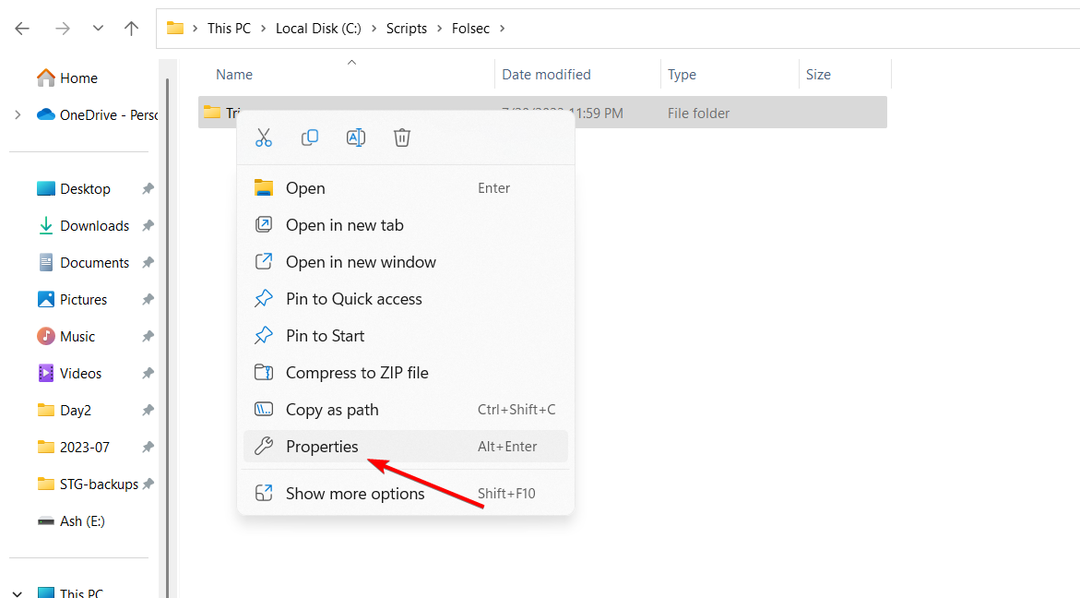
- Cambiar a la Seguridad pestaña y haga clic Editar.
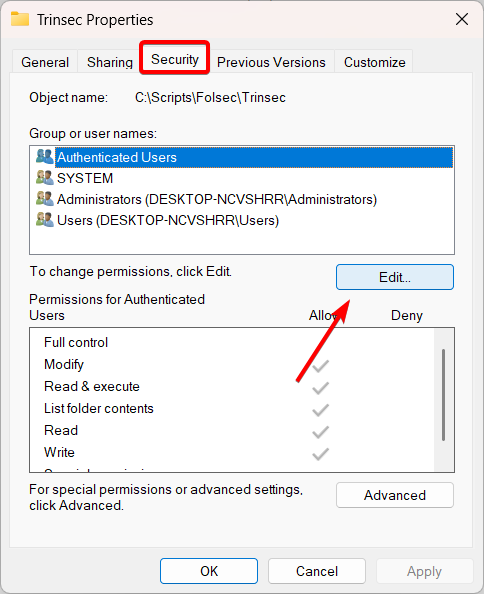
- A continuación, seleccione la cuenta de usuario y asegúrese de que la Control total casilla está marcada.
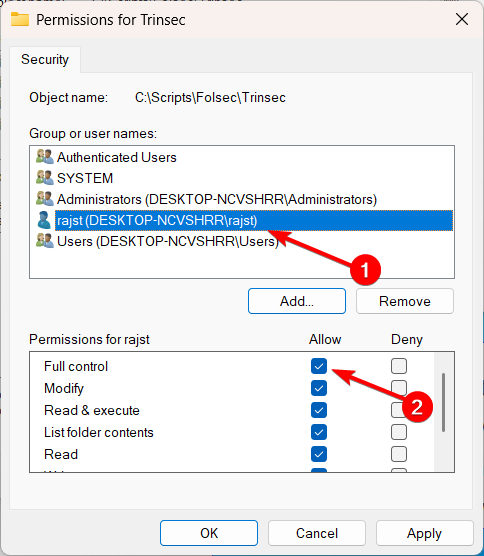
- Hacer clic Aplicar y DE ACUERDO para guardar la configuración.
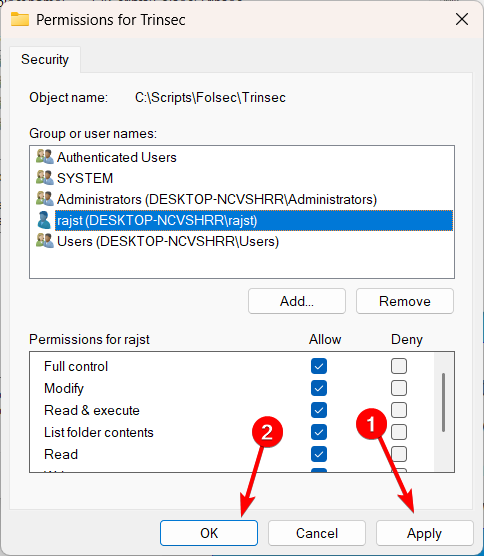
- presione el ventanas clave, tipo cmdy seleccione Ejecutar como administrador.
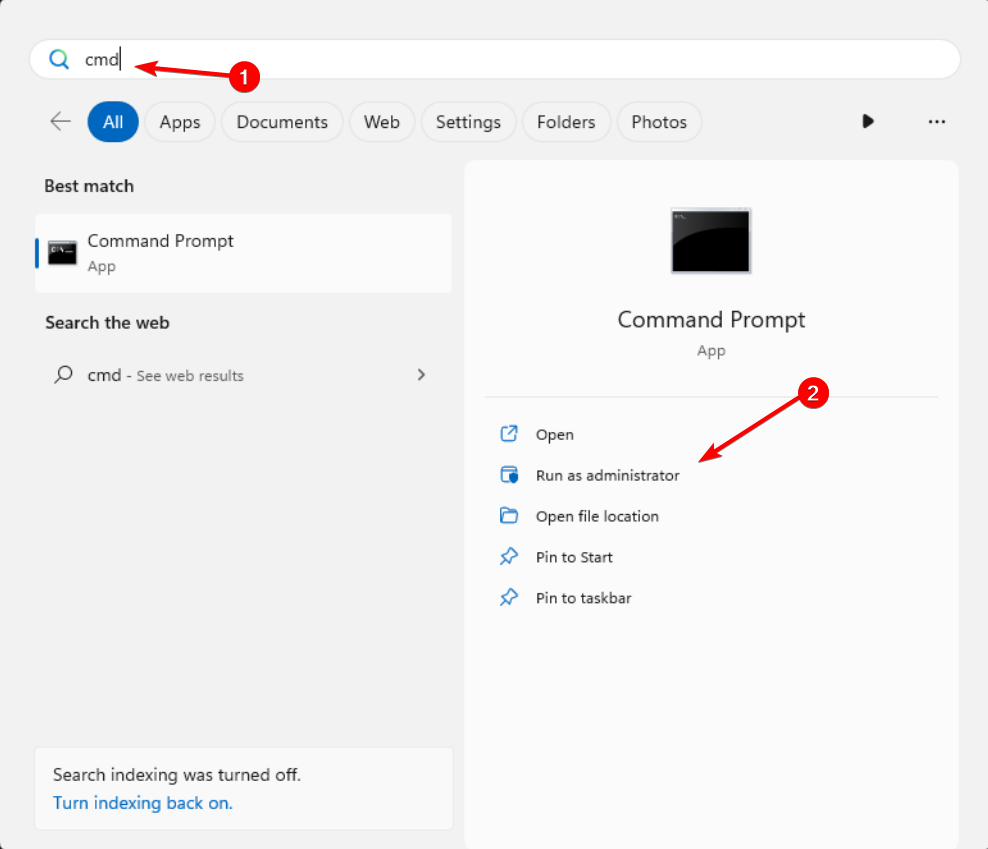
- Escribe el siguiente comando y presiona Ingresar, asegurándose de reemplazar C con la letra que corresponda a la partición de tu disco duro:
chkdsk C: /f /r - Si se le solicita que programe el análisis en el próximo reinicio, escriba Y y presiona Ingresar.
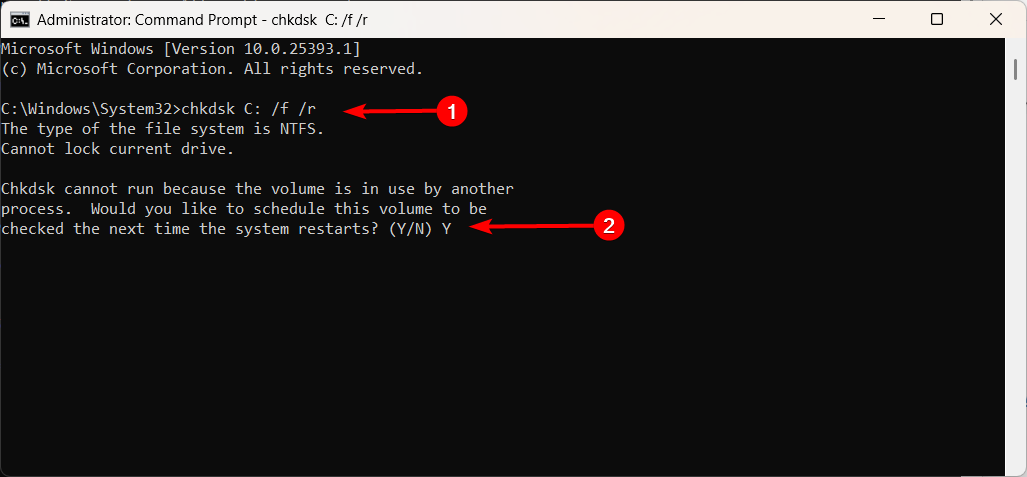
- Chkdsk escaneará la partición de su disco duro en busca de errores y reparará los directorios dañados.
- Espere a que se complete el proceso de escaneo.
- Luego, reinicie su computadora.
- Cómo ordenar fotos por nombre en Windows 10 y 11
- El modo profesional de Epson Scan 2 no funciona [Fijar]
- ¿Clash of Clans estará alguna vez disponible para jugar en Windows 11?
- 0x80073BC3 Error de actualización de Windows: cómo solucionarlo
- ¿Windows 11 necesita emojis de bandera? Los usuarios parecen pensar que sí
¡Eso es todo! Si las soluciones anteriores no funcionaron, puede arreglar El nombre del directorio no es válido error en el Programador de tareas de Windows al ejecutar CheckDisk.
Aprende todo lo que necesitas saber sobre usando el Programador de tareas en Windows para agilizar su trabajo.
Si tiene otras sugerencias o preguntas sobre este tema, no dude en dejarlas en la sección de comentarios a continuación.
¿Sigues experimentando problemas?
PATROCINADO
Si las sugerencias anteriores no han resuelto su problema, su computadora puede experimentar problemas de Windows más graves. Sugerimos elegir una solución todo en uno como Fortalecer para solucionar problemas de manera eficiente. Después de la instalación, simplemente haga clic en el Ver y arreglar botón y luego presione Iniciar reparación.